 К java-программам у пользователей Mac OS X (наверное, и не только Mac OS X) отношение двойственное: с одной стороны, оформление и удобство использования у них зачастую заметно хуже, чем у «родных». С другой, способность работы в любой ОС — была бы Java-машина (JRE) — может перевесить все недостатки.
К java-программам у пользователей Mac OS X (наверное, и не только Mac OS X) отношение двойственное: с одной стороны, оформление и удобство использования у них зачастую заметно хуже, чем у «родных». С другой, способность работы в любой ОС — была бы Java-машина (JRE) — может перевесить все недостатки.
Вот и я не могу обойтись без некоторых приложений на Java. (А еще в OpenOffice/LibreOffice и некоторых других программах также местами используется Java).
До последнего времени Java в Mac OS X работала, что называется «из коробки». В Lion же это не так. Изначально Java нет, хотя устанавливается она очень легко: в /Программы/Утилиты (/Applications/Utilities) находим «Настройки Java» (Java Preferences). Запустите эту утилиту. Если Java не установлена, будет предложено ее установить. Принимаете предложение, потом по ходу дела — пользовательское соглашение. В итоге получаете установленное окружение Java SE 6.
Но не спешите закрывать утилиту. Весьма вероятно, что Java вам потребуется не только для локальных, но и для web-приложений. А при установке ее в Lion по умолчанию отключается работа с апплетами и WebStart (говорят, это происходит не всегда, но у меня было именно так). Поэтому переходим на вкладку «Основные» и включаем «плагин апплетов и программы Web Start»:
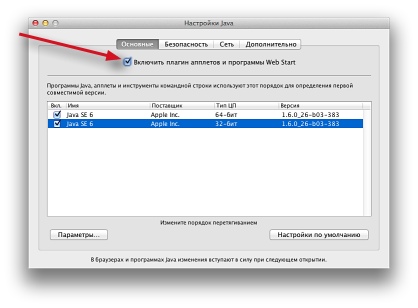 Еще одна проблема, с которой я столкнулся (вот только не заметил, сразу ли после перехода на Mac OS X 10.7 Lion или после каких-то иных изменений в системе) — страшное (даже так — СТРАШНОЕ) замедление запуска приложений, так или иначе использующих Java.
Еще одна проблема, с которой я столкнулся (вот только не заметил, сразу ли после перехода на Mac OS X 10.7 Lion или после каких-то иных изменений в системе) — страшное (даже так — СТРАШНОЕ) замедление запуска приложений, так или иначе использующих Java.
«Вылечить» систему удалось очень просто и быстро. В той же самой утилите «Настройки Java» на вкладке «Сеть» есть настройки кэша. Казалось бы, какая связь между «Сетью» и локальными приложениями? И тем не менее, после удаления файлов кэша (кнопкой «Удалить файлы..») проблема с невероятно долгим запуском программ была решена.
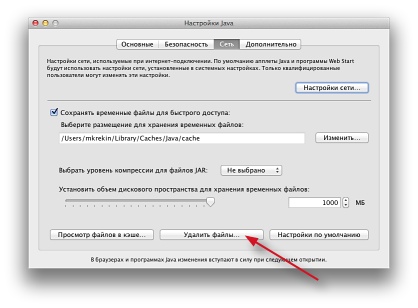
 На этой неделе в продажу поступила очередная версия Mac OS X — 10.7 Lion. Вчера я её установил (покупка в AppStore –> загрузка установщика (ок. 3,5 гигабайт, так что без быстрого интернета не обойтись) –> установка полностью на автопилоте чуть более получаса). Первый день пользования — «полёт нормальный».
На этой неделе в продажу поступила очередная версия Mac OS X — 10.7 Lion. Вчера я её установил (покупка в AppStore –> загрузка установщика (ок. 3,5 гигабайт, так что без быстрого интернета не обойтись) –> установка полностью на автопилоте чуть более получаса). Первый день пользования — «полёт нормальный».
